
¿Las actividades en vivo no funcionan en iPhone en iOS 18? ¡11 formas de solucionarlo!
hace 8 meses
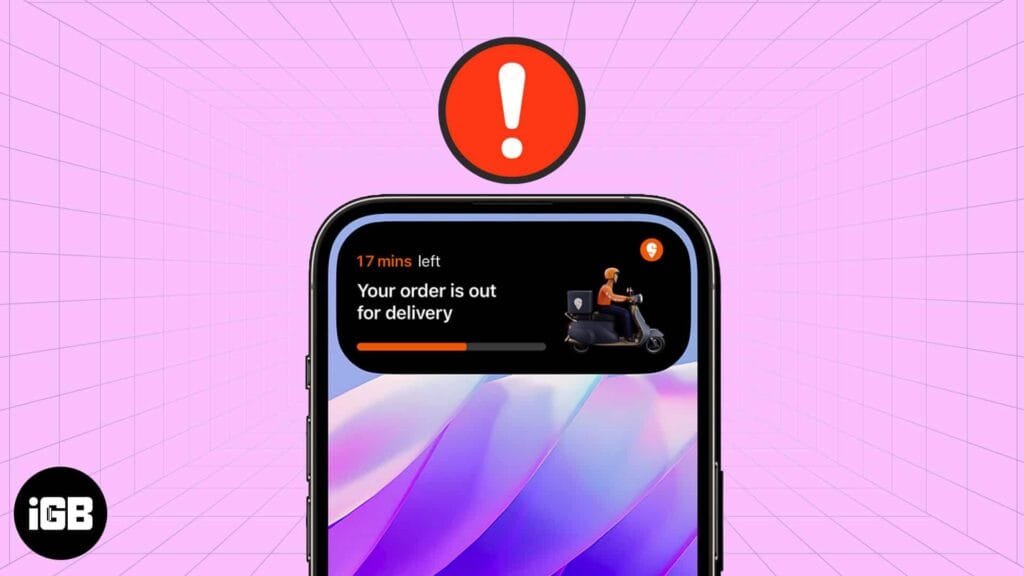
Introducido con iOS 16, Live Activity en iPhone te permite acceder a información en tiempo real, como resultados deportivos en vivo, horarios de vuelos, viajes en taxi, actualizaciones de entrega de alimentos, etc., desde tus aplicaciones en la pantalla de bloqueo y Dynamic Island. Esta función es tan útil, conveniente y ahorra tiempo que resulta molesto no poder ver la notificación.
¡Usted no está solo! Varios los usuarios se quejaron de actividades en vivo que no funcionan correctamente para todas las aplicaciones en sus iPhones. Entonces, para ayudarlos, he creado una lista de posibles soluciones que pueden restaurar Live Activity en su iPhone. ¡Vamos!
- ¿Por qué las actividades en vivo no funcionan en mi iPhone?
-
Cómo arreglar las actividades en vivo que no funcionan en iPhone
- 1. Actualiza tu iPhone
- 2. Compruebe si la aplicación admite actividades en vivo.
- 3. Asegúrese de que las actividades en vivo estén habilitadas en su iPhone.
- 4. Habilite las actividades en vivo para la aplicación que tiene problemas.
- 5. Verifique si hay problemas relacionados con la red
- 6. Compruebe si las notificaciones de la aplicación están habilitadas.
- 7. Asegúrese de que los servicios de ubicación para la aplicación estén habilitados.
- 8. Active la actualización de la aplicación en segundo plano para la aplicación.
- 9. Desactive el modo de bajo consumo y datos bajos
- 10. Fuerza el reinicio de tu iPhone
- 11. Restablecer todas las configuraciones
¿Por qué las actividades en vivo no funcionan en mi iPhone?
¿Te preguntas por qué Live Activity de repente dejó de aparecer en tu iPhone? Antes de solucionar el problema, exploremos la causa del problema.
- Las actividades en vivo no son compatibles con tu iPhone
- La aplicación que estás usando actualmente no admite actividades en vivo
- No has habilitado Live Activity en la configuración o solo para esa aplicación en particular
- Fallos de iOS
- Mala conexión de red
- Los servicios de ubicación están deshabilitados
- Activado el modo de bajo consumo y el modo de datos bajos
Cualquiera sea el motivo, puedes resolver rápidamente la función con algunos trucos simples.
Cómo arreglar las actividades en vivo que no funcionan en iPhone
Aquí está la lista de métodos que puede emplear para recuperar las actividades en vivo en su iPhone.
- Actualiza tu iPhone
- Compruebe si la aplicación admite actividades en vivo
- Asegúrese de que las actividades en vivo estén habilitadas en su iPhone
- Habilite las actividades en vivo para la aplicación que tiene problemas
- Compruebe si hay problemas relacionados con la red
- Compruebe si las notificaciones de la aplicación están habilitadas
- Asegúrese de que los servicios de ubicación para la aplicación estén habilitados
- Activar la actualización de la aplicación en segundo plano para la aplicación
- Deshabilitar el modo de bajo consumo y datos bajos
- Forzar reinicio de tu iPhone
- Restablecer todas las configuraciones
1. Actualiza tu iPhone
Live Activity para aplicaciones de terceros se implementó con iOS 16.1. Por lo tanto, si todavía usa un iPhone con iOS 17, debe actualizar a la última versión de iOS 18.
- Ir a Ajustes → General → Actualización de software.
- Grifo Descargar e instalar si hay alguna actualización disponible.
2. Compruebe si la aplicación admite actividades en vivo.
Desde el lanzamiento, muchos desarrolladores de aplicaciones de iOS han estado implementando soporte para Live Activity, pero solo un puñado de aplicaciones importantes admiten esta función. Por lo tanto, debes verificar si la aplicación que estás utilizando es compatible con Live Activity visitando la página de la App Store o el sitio web oficial de la aplicación.
También puede actualizar la aplicación y comprobar si es compatible con la función.
Sin embargo, si la aplicación que estás utilizando admite Live Activity pero no funciona, pasa a la siguiente solución.
3. Asegúrese de que las actividades en vivo estén habilitadas en su iPhone.
Aunque las actividades en vivo están habilitadas de forma predeterminada en todos los iPhone con iOS 16 o posterior, vale la pena verificar si las deshabilitaste por error en tu iPhone. Además, si la función ya está habilitada, puede desactivar las Actividades en vivo, esperar unos segundos y volver a activarla.
- Abre el Ajustes aplicación en tu iPhone.
- Desplázate hacia abajo y elige Identificación facial y contraseña.
- Introduce tu contraseña del iPhone.
- Desplácese hacia abajo y active Actividades en vivo.

Nota: Cuando la aplicación muestra las actividades en vivo por primera vez, le pide que otorgue permiso. Asegúrate de seleccionar Permitir siempre para seguir consiguiéndolos.
4. Habilite las actividades en vivo para la aplicación que tiene problemas.
Si las primeras tres soluciones no ayudaron a restablecer Live Activity en su iPhone, debe asegurarse de que Live Activity para la aplicación en cuestión esté habilitada desde Configuración. Muchas aplicaciones necesitan que habilites manualmente la función y otorgues los permisos necesarios.
- Ir al Ajustes. Desplácese hacia abajo y toque Aplicaciones.
- Seleccione el aplicación eso es enfrentar problemas.
Tuve problemas con una aplicación de entrega de comida llamada Swiggy. Entonces, seleccioné eso. - Elegir Actividades en vivo.
- Activar Permitir actividades en vivo.
- Además, habilite Actualizaciones más frecuentes para obtener detalles minuciosos en tiempo real en el banner de Actividades en vivo.

Nota: A veces, Live Activity aparece pero no se actualiza con nuevos datos. En tales casos, toque el Banner de actividades en vivo en la pantalla de bloqueo y use la aplicación en pantalla completa durante unos minutos.
5. Verifique si hay problemas relacionados con la red
Todo lo que haces en tu iPhone requiere una conexión a Internet estable y las actividades en vivo no son diferentes.
Para garantizar que todo funcione sin problemas, debe conectar su iPhone a una conexión Wi-Fi o de datos móviles estable, libre de problemas relacionados con la red. Como solución temporal, puede habilitar el modo Avión desde el Centro de control y deshabilitarlo después de unos segundos.
6. Compruebe si las notificaciones de la aplicación están habilitadas.
Para que Live Activity funcione, las notificaciones deben aparecer en la pantalla de bloqueo de su iPhone. Por lo tanto, debe verificar si las notificaciones de la aplicación en cuestión están habilitadas y si puede enviarle alertas de la pantalla de bloqueo, como se muestra en estos pasos.
- Ir a Ajustes → Notificaciones.
- Seleccionar la aplicación eso es enfrentar problemas.
- Activar Permitir notificaciones y Notificaciones urgentes.
- Luego, seleccione la opción para Alertas de pantalla de bloqueo.

7. Asegúrese de que los servicios de ubicación para la aplicación estén habilitados.
Algunas aplicaciones que admiten actividades en vivo pueden requerir acceso a los servicios de ubicación de su iPhone para funcionar como se espera, como mapas, aplicaciones de entrega de alimentos, etc. Entonces, aquí le mostramos cómo puede asegurarse de que una aplicación tenga acceso a los servicios de ubicación en su iPhone.
- Ir a Ajustes → Desplácese hacia abajo y seleccione Privacidad y seguridad.
- Grifo Servicios de localización.

- Seleccione el aplicación que está enfrentando problemas.
- Asegúrese de que Mientras usa la aplicación La opción está seleccionada. Luego, active Ubicación precisa.

8. Active la actualización de la aplicación en segundo plano para la aplicación.
La aplicación para la que deseas obtener actividades en vivo, debes dejar que se ejecute en segundo plano. Además, asegúrese de no cerrar la aplicación desde App Switcher y de que tenga activada la Actualización de aplicación en segundo plano. La actualización de la aplicación en segundo plano garantiza que la aplicación pueda recuperar los datos más recientes.
- Ir a Ajustes → General.
- Seleccionar Actualización de la aplicación en segundo plano.
- Activar la aplicación en cuestión.

9. Desactive el modo de bajo consumo y datos bajos
Si bien el uso del modo de bajo consumo y de datos bajos puede ayudar a reducir el consumo de batería y datos móviles de su iPhone, al habilitarlos se detendrán varios servicios que son necesarios para que funcionen las actividades en vivo. Por lo tanto, debe desactivar ambos para ver si eso soluciona el problema.
- Ir a Ajustes → Batería.
- Desactivar Modo de bajo consumo.

- Luego, regresa a Ajustes → Celular → Opciones de datos móviles.
- Grifo Modo de datos.
- Deseleccionar Modo de datos bajos.
Seleccione cualquiera de las otras opciones.
10. Fuerza el reinicio de tu iPhone
Si las soluciones anteriores no funcionaron, realizar un reinicio completo en el iPhone podría ayudarlo a resolver fallas o conflictos de software que podrían estar afectando el funcionamiento adecuado de Live Activity.
11. Restablecer todas las configuraciones
Si ninguna de las soluciones ayudó a resolver el problema, lo mejor sería restablecer todas las configuraciones de su iPhone. Esta acción restaurará todas las configuraciones a sus valores predeterminados sin modificar sus datos. Entonces, aquí se explica cómo hacer esto:
- Ir a Ajustes → General → Transferir o restablecer iPhone.

- Grifo Restablecer → Restablecer todas las configuraciones.

- Introduce tu código de acceso.
- Grifo Restablecer todas las configuraciones nuevamente para completar el proceso.
¡Actividades en vivo en iPhone arregladas!
Si sigue las soluciones mencionadas en esta guía, debería poder solucionar y solucionar rápidamente problemas relacionados con las actividades en vivo en su iPhone. Sin embargo, si tiene alguna consulta o conoce una solución aún mejor que pueda ayudar a los usuarios a solucionar el problema, no dude en dejarla como comentario.
Leer más:
 Cómo degradar iOS 18 a 17 sin perder ningún dato
Cómo degradar iOS 18 a 17 sin perder ningún dato Cómo enviar mensajes de voz en iPhone
Cómo enviar mensajes de voz en iPhone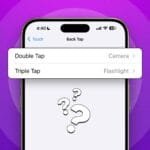 Cómo usar Back Tap en iPhone
Cómo usar Back Tap en iPhone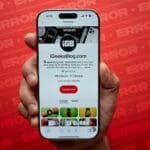 Cómo arreglar la aplicación Pinterest que no funciona en iPhone o iPad de 8 maneras
Cómo arreglar la aplicación Pinterest que no funciona en iPhone o iPad de 8 maneras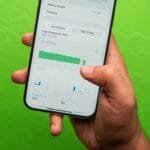 Cómo reparar el agotamiento de la batería del iPhone después de la actualización de iOS 18
Cómo reparar el agotamiento de la batería del iPhone después de la actualización de iOS 18 Cómo canjear su tarjeta de regalo de Apple o tarjeta de App Store
Cómo canjear su tarjeta de regalo de Apple o tarjeta de App Store
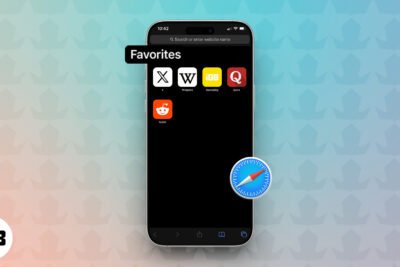





Deja una respuesta